
筆まめは、約45万点というダントツに素材数が豊富な年賀状ソフト。でも豊富なのは素材だけではないんです。デザイン面の作成機能を3種類から選べて、かんたんに楽しく年賀状を作成できます。
せっかく年賀状を作るなら、楽しんで作りませんか?
この記事では、筆まめの多彩なデザイン作成機能をご紹介します。ぜひ筆まめで年賀状作りを楽しんでください!
ラクをしたい!でもこだわりたい!
好きな人にとっては、年賀状のデザインを「あーでもない」「こーでもない」と考えながら作っていくのは楽しい作業です。
ですが、デザインを考えること好きな人ばかりではありません。また時間が取れない人も多い。
実際コトカラもその一人で、別にキライではないのですが、年賀状だけにたくさん時間を割けません。デザインを考えるのはタイヘンだから、ある程度考えてほしい!でも出来上がっているものをそのまま出すのではなく、手を入れたい!こだわりたい!
そんなワガママな僕らにとって、筆まめのようにたくさんの素材と、いろんな手順が用意されている、年賀状ソフトはとてもありがたいアイテム!
年賀状ソフトを使うメリット

イチからデザインを考えて作ることは、とてもタイヘン!
でも、出来上がっているデザインの素材を入れ替えて、自分好みにすることはけっこうカンタン!
年賀状ソフトを使う大きなメリットは、この辺りにあると思っています。
用意されたデザイン・素材から選ぶだけで年賀状が出来上がる上に、それをベースに変更するだけの簡単さで、他の年賀状とは違うオリジナル感もだせちゃうところが、筆まめの魅力的なところ!
マニュアルを読んだわけでもないのに、たくさんある機能のどれもそれなりに作成できてしまうところは、さすが21年連続 販売本数第1位を誇る年賀状ソフトだな~と思いました。
ご存じない人のために実績を少しだけ。
筆まめの評価と実績
オフィシャルサイトに掲載されているように、筆まめは、21年連続 販売本数第1位を誇る年賀状ソフトです。(※)
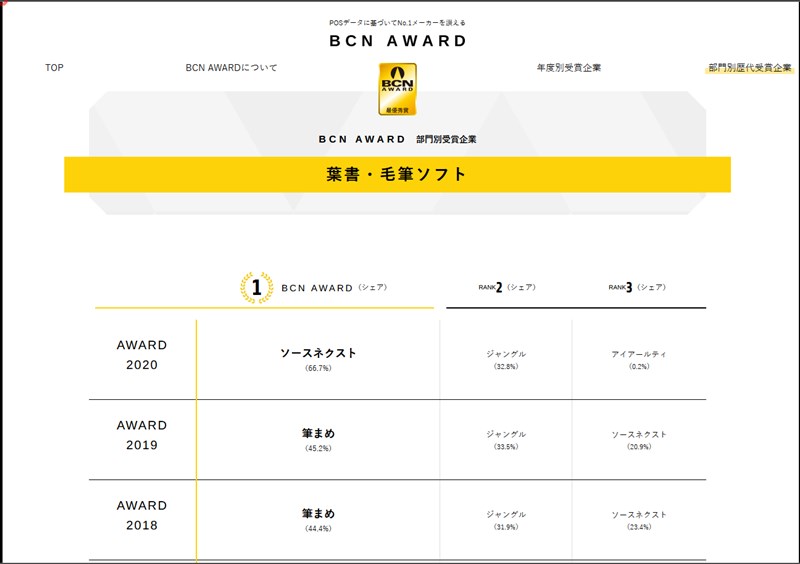
「筆まめ」は、国内で最も実績のある年賀状ソフトです。
出典:筆まめオフィシャルサイト
全国の主要パソコン販売店2,659店のPOS実売本数を統計しているBCNが、ジャンル別に最も販売本数の多いベンダーを表彰する「BCN AWARD 葉書・毛筆ソフト部門 最優秀賞」を21年連続(1999年~2019年)で受賞しています。
筆まめは現在、年賀状ソフト全体の半分以上(2020年は66.7%)のシェアだそうで、しかも21年連続受賞。それだけ実績のあるソフトというのは、とても安心感があります。
作成手順が複数あるので自分に合った方法を選べる!
年賀状作成機能が豊富!
筆まめには、年賀状の作成する手順が複数あります。まず通常の筆まめと、パソコン初心者用のはじめてモードがあります。はじめてモードではスペシャルデザインやいろんな機能は使えませんが、その代わりシンプルでとても分かりやすい作りになっています。
通常モードも簡単でわかりやすくはありますが、パソコンの操作だけで大変な初心者の場合、いろいろ機能があるとわからなくなってしまう人もいると思うので、まずははじめてモードからスタートするのもいいかも!
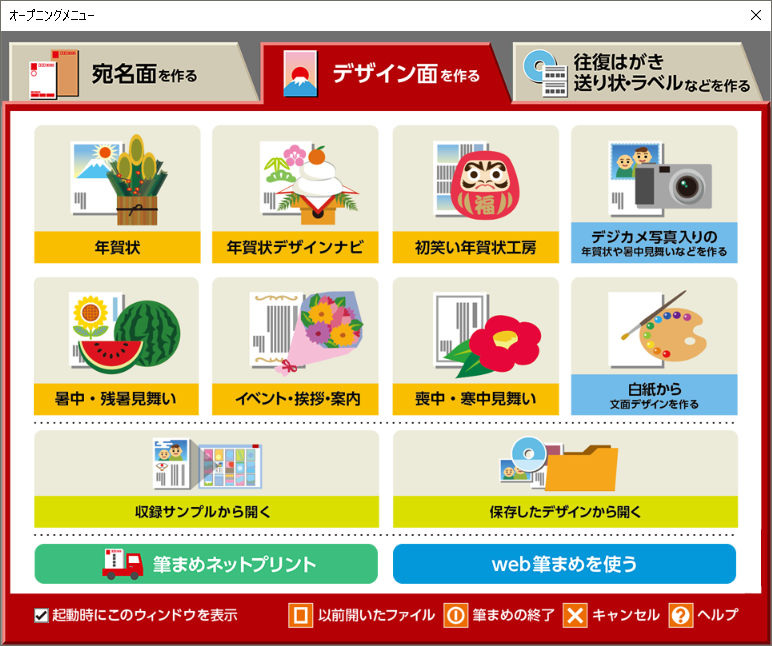
さらに通常の筆まめには、年賀状作成の機能として、特急デザイナー・年賀状デザインナビ・初笑い年賀状工房があり、さらに収録サンプルから開いて作成したり、白紙から作成することもできます。
手順が違うだけで最終的には年賀状を作るので、自分に合った手順で進められるという点で、筆まめが多くの人に受け入れられているポイントの一つなのかもしれませんね。
それでは、たくさんの機能の中から、ネットでよく取り上げられている「年賀状デザインナビ」を見てみましょう!
これは楽しい!デザインをどんどん変えていける年賀状デザインナビ
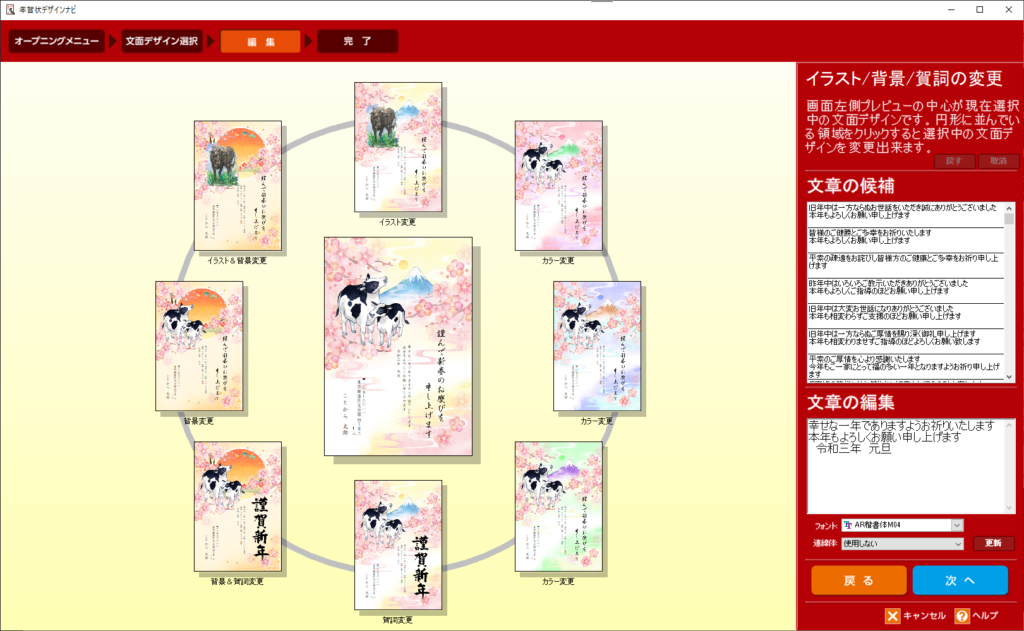
用意されたデザインから好きなものを選び、賀詞やイラストなどの内容をアレンジできます。
サクサクとイラストやカラー、賀詞を変更してイメージを確認できるので、短時間でデザインを決められます。
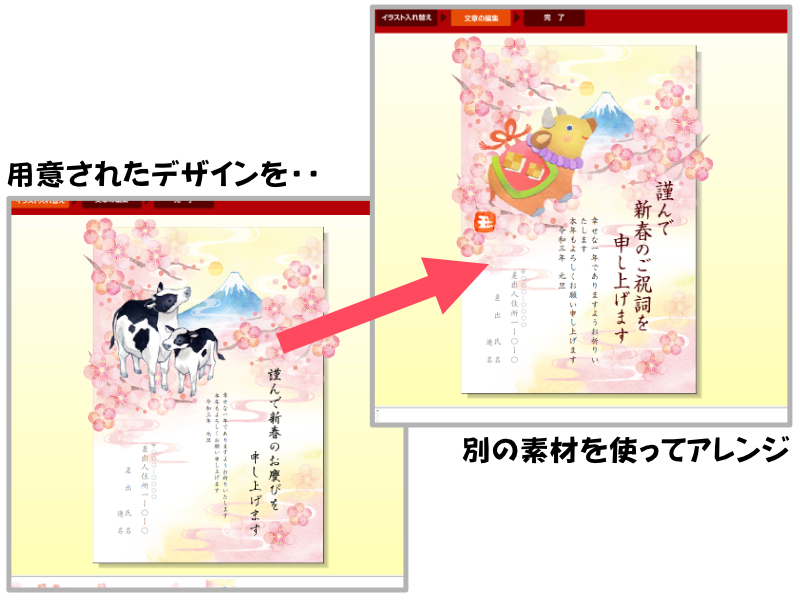
年賀状デザインナビで作成する年賀状の操作の流れ
STEP1:はじめに3項目を選ぶ
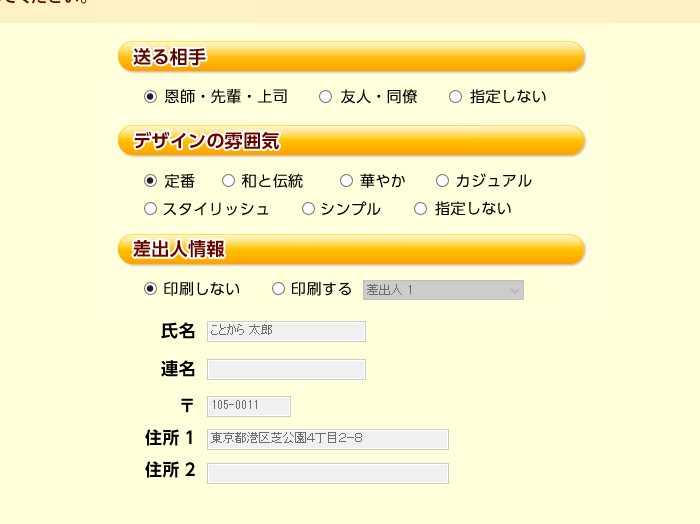
年賀状デザインナビでは、はじめに次の3項目を選びます。
・だれに送るのか?
・作りたいデザインはどんな雰囲気なのか
・差出人をデザイン面に書くのかどうか
選んだ内容によって、出てきたデザインの候補から、好きなデザインを選びます。
ここで選んだデザインがこれから編集するデザインのベースになります。
STEP2:組み合わせをサクサク編集
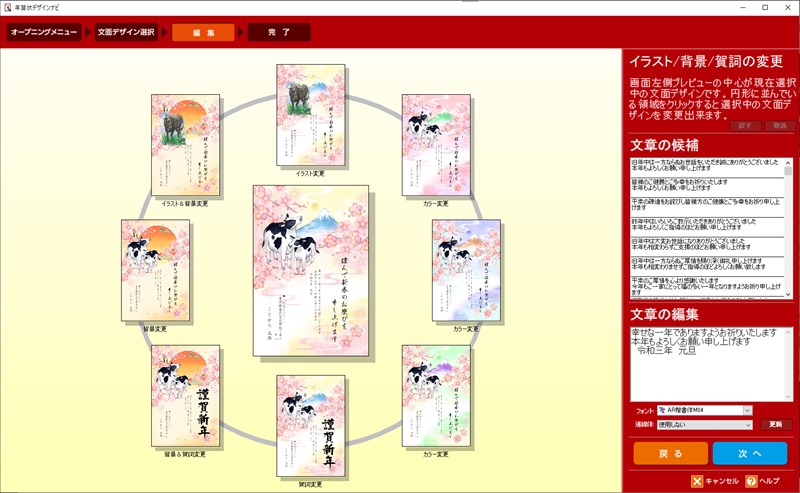
背景・イラスト・賀詞・カラーといった、4項目を変更した場合の組み合わせが、選んだデザインのまわりに8種類並びます。
その中から好きなものをクリックしていくと、デザインが変わっていくしくみで、
どんどん変わっていくその様子から、いろんなデザインが広がっているように思えて、配置と合わせると曼荼羅(マンダラ)を思い浮かべるのは私だけですかね?
ま、それはともかく、サクサクとイラストやカラー、賀詞を変更してイメージを確認できるので、短時間でデザインを決められます。
STEP3:とりあえず編集内容確認!ここで印刷できます
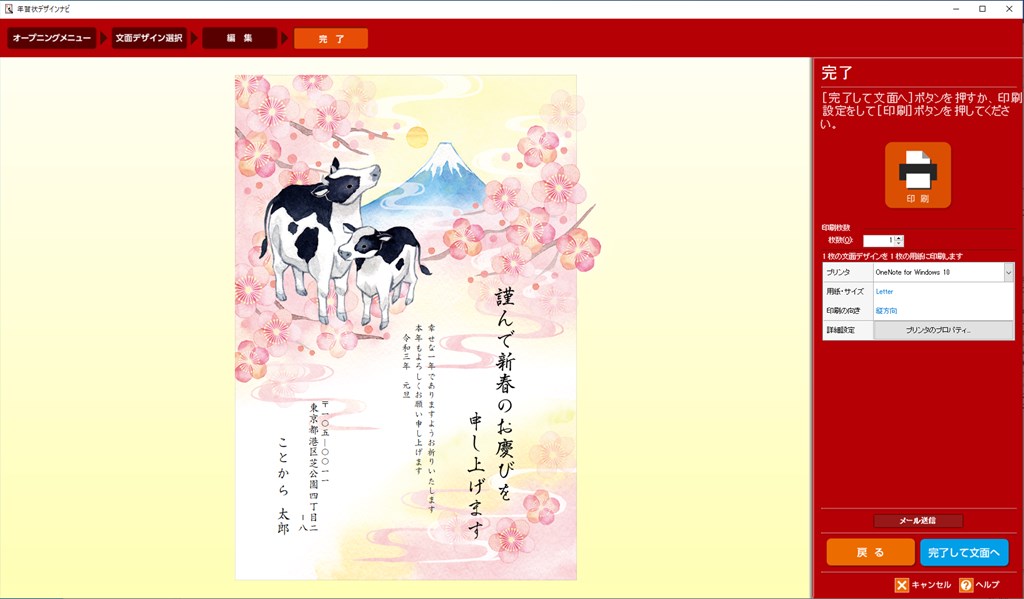
年賀状デザインナビでの編集を終え次に進むと、メール送信と印刷ができます。
この画面は「完了」の工程になっていますが、保存するには[完了して文面へ]をクリックして次の画面に進む必要があります。
またこの時点では、変更したデザインとパーツの組み合わせによっては、文字の大きさや配置など、微妙にバランスが悪い場合があります。
次の画面ではその調整もできるので、次の画面が本当の完了画面ということになりますね。
ただ次の画面に進む前に、メール送信の説明を少し。
家族や上司にメールで内容を確認する
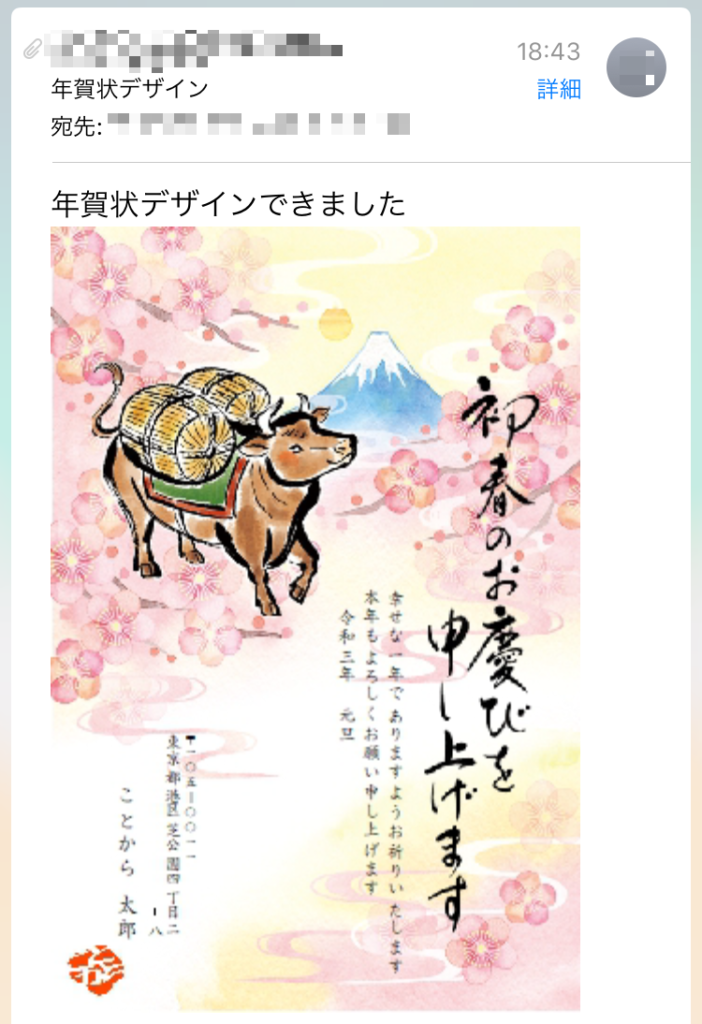
一人で年賀状を出す場合は別として、家族や上司の確認を取る必要がある場合は、この画面の[メール送信]ボタンをクリックすると、編集したデザインをメールで送れます。
送った相手がスマホで確認する場合は、この画像のようなイメージです。
STEP4:「文面」画面で最終調整と保存
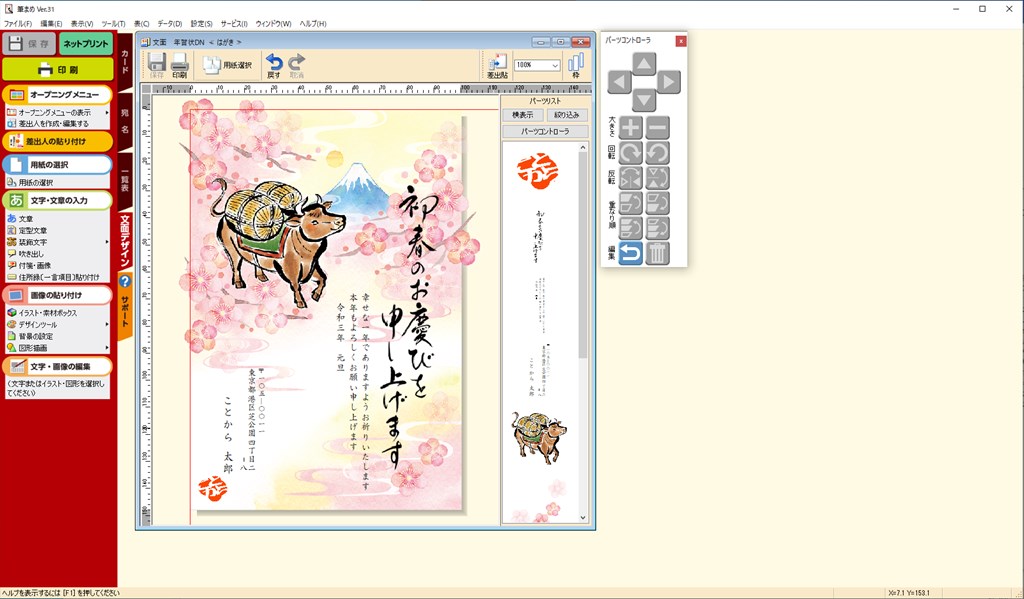
「文面」画面では、ひととおりの編集が行えるので、必要な場合はデザインの最終調整、保存や印刷を行います。
背景やメインのイラスト、賀詞、定型文まで、この画面だけで配置ができます。
そのほかの装飾やいろんなデザインツールが使えるので、極端なことを言えば、決めたデザインを全く違うものに入れ替えることもできます。
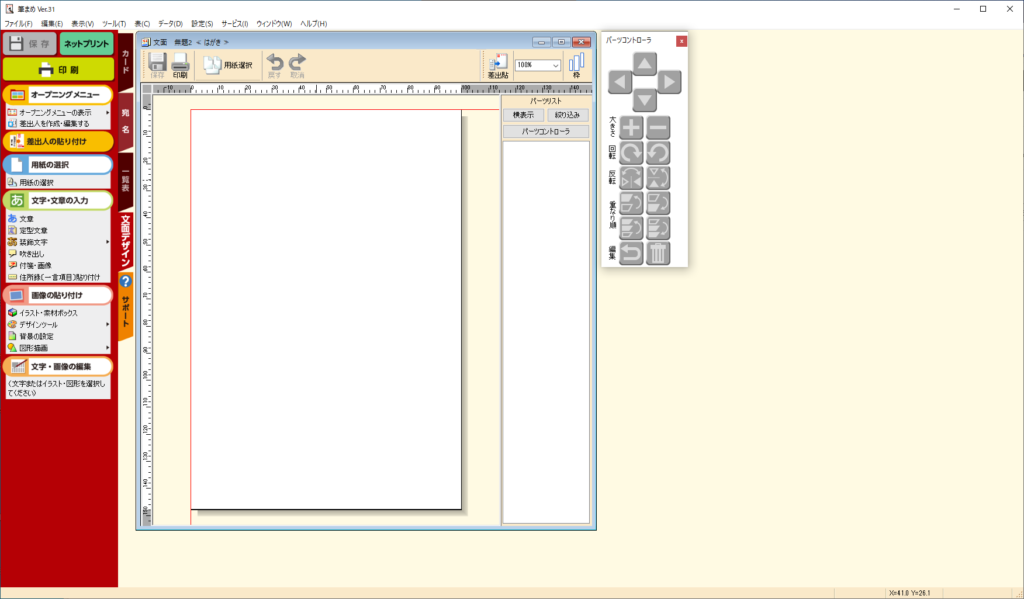
実はこの画面、オープニングメニューの「白紙から・・」ボタンから開ける画面であり、「特急デザイナー」「収録サンプルから開く」各ボタンから開いた手順の最終にも登場する共通の画面です。
ここまでが「年賀状デザインナビ」で年賀状の作成開始から完成までの流れでした。このように、筆まめでは簡単な手順で年賀状が作成できます。
ここからは、ほかの機能についても少し紹介していきます。
「はじめてモード」で初心者も安心!
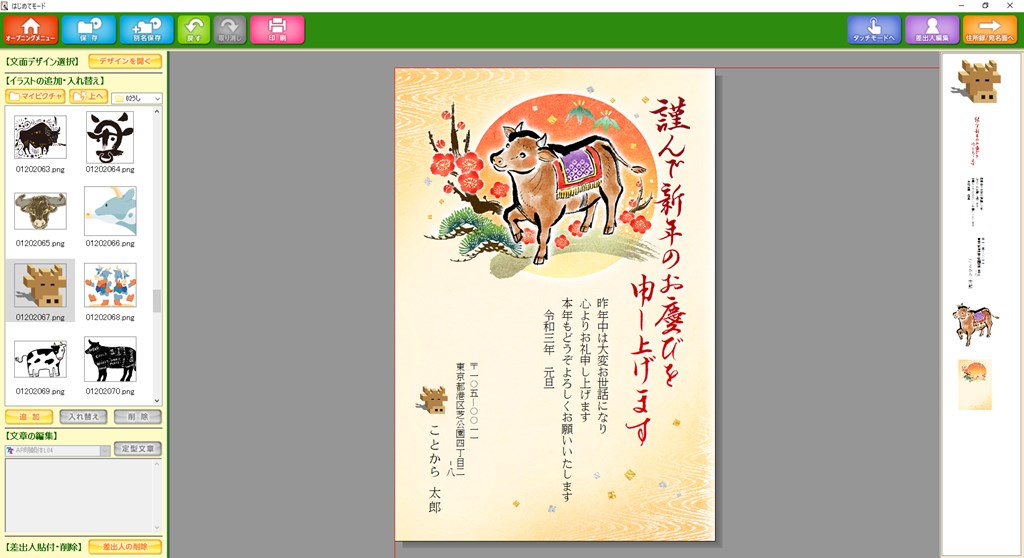
派手な機能ばかりに目が行きがちですが、「はじめてモード」という初心者向けの簡単なモードも用意されています。デザイン面と住所録・宛名面の2画面しかなく、超シンプル!
機能が絞られている分、とてもわかりやすいので、初心者やパソコンがあまり得意ではない人にもおすすめです!
というか、これだけで一つの年賀状ソフトとして売っててもおかしくないんじゃないかな?というツール。これだけ通常モードの筆まめと別プログラムになっているので、通常モードは終了している必要があります。
オーソドックスな「特急デザイナー」
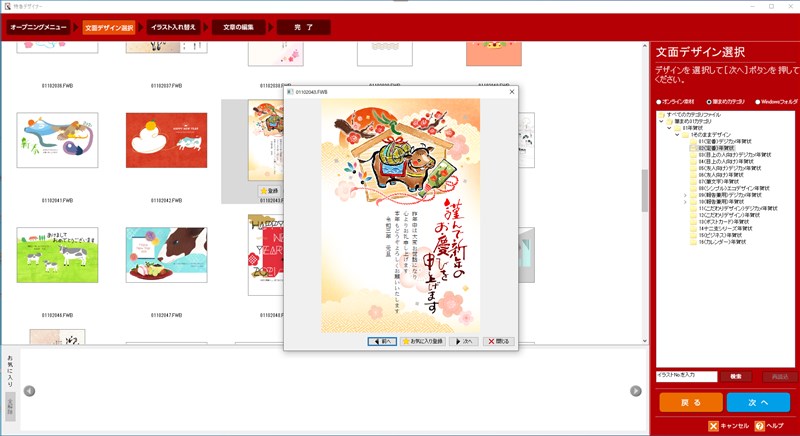
「特急デザイナー」は、印刷屋さんのデザインカタログを見て選んでいくイメージのツール。はじめにジャンルを選んで、そのジャンルで用意されたデザインの中から好きなものを絞り込んでいくイメージです。
お気に入り登録ができ、それぞれのジャンルから好きなものをピックアップ。ある程度選んだら、その中から絞り込んで、デザインの編集に進むオーソドックスなスタイル。これはこれでわかりやすく作られています。
筆まめだけ!「スペシャルデザイン年賀状」

毎年筆まめには、他のソフトにない特別な、その年限定のデザインが用意されています。今年は「歌舞伎」と「手のひら工芸品」で、正月らしく華やかだったり、雰囲気のあるかわいいイラストが用意されている。
特別なデザインなため、数が少ないので、ほかのユーザーの年賀状とデザインがかぶりそうだな~と、個人的には正直あまり魅力を感じていませんでした。
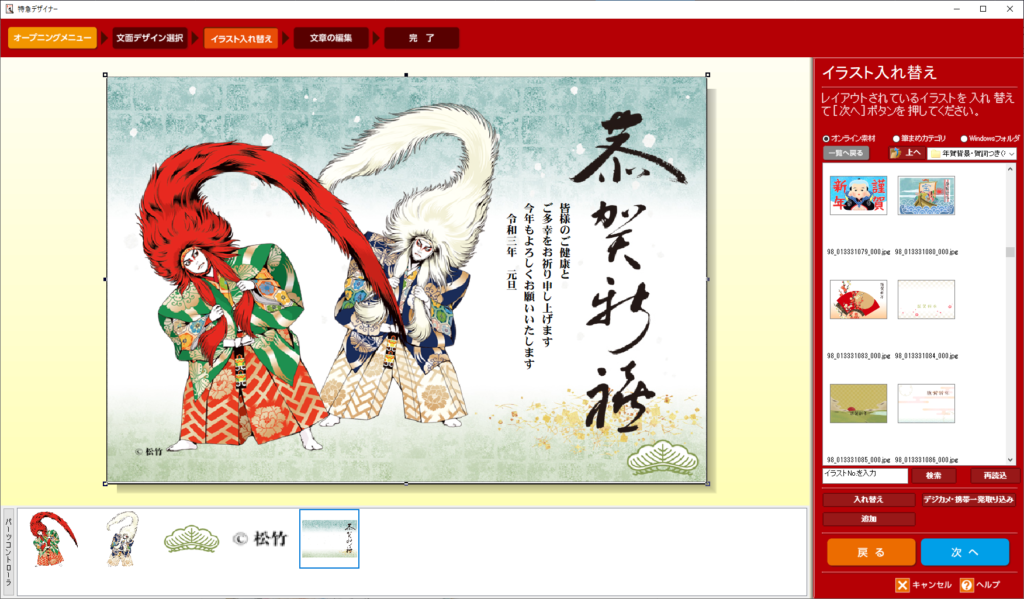
でも今まで気づいていなかったのですが、実はスペシャルデザイン年賀状もカスタムできることが判明!こうなると話は別で、この間などは小一時間、好きなように組み合わせを変えて遊んでました
「収録サンプルから開く」やその他ツールも

特急デザイナーや年賀状デザインナビなどの、最後の編集画面がここでのメイン編集画面。筆まめの基本編集画面といえるのかも。
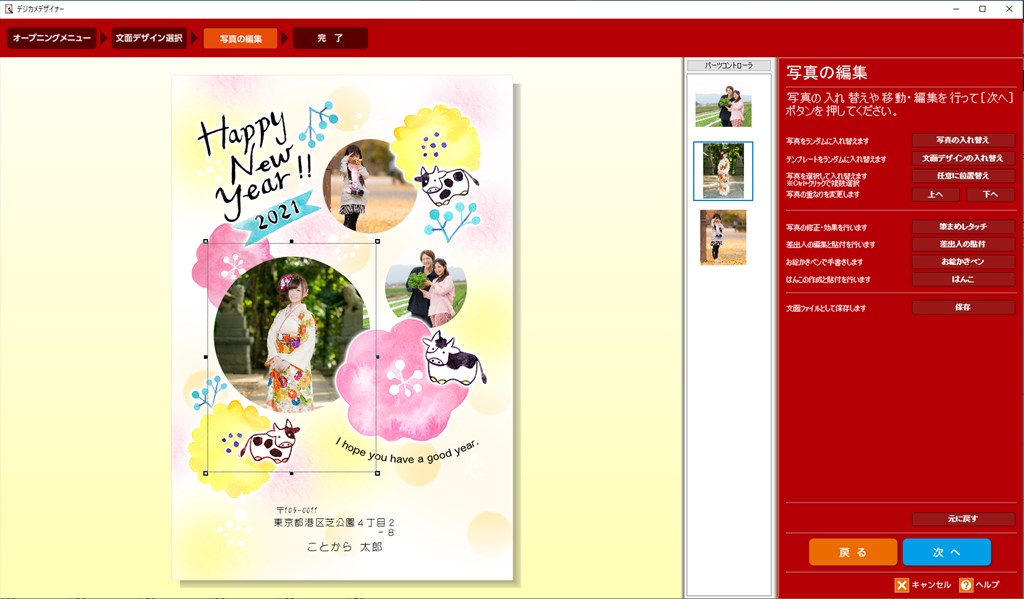
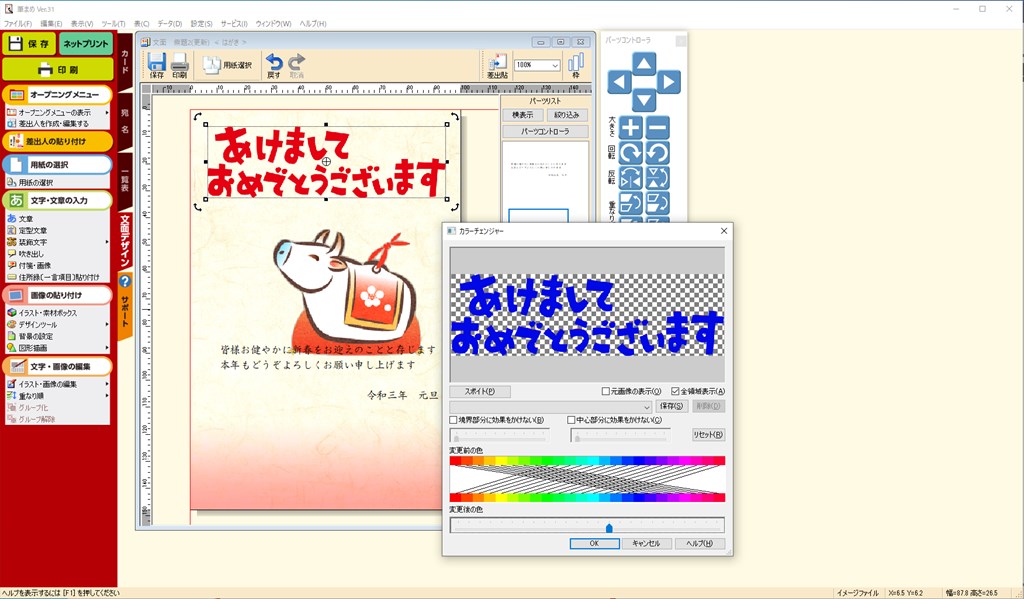
他にもデジカメ写真入りの年賀状を作ったり、白紙から文面デザインを作ることもできたり、いろんな方法で年賀状を作成できます。
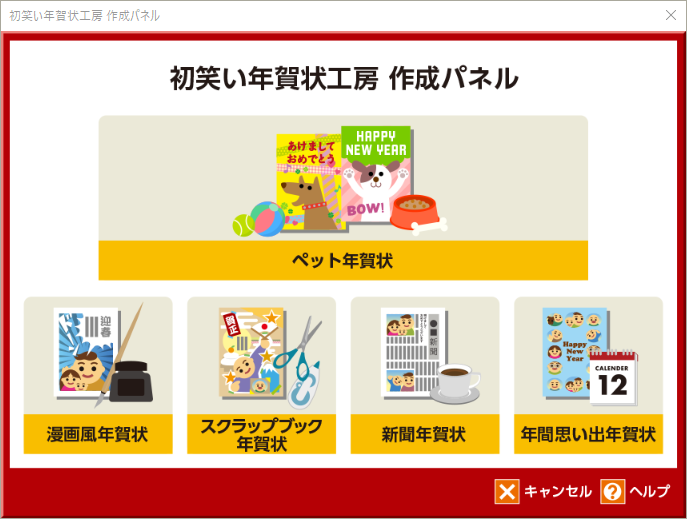
変わったところでは「初笑い年賀状工房 作成パネル」というツールも。そんなにボリュームはありませんが、ちょっと変わった年賀状を作れちゃうかも!
ハンコメーカーなどのデザインツールも充実!

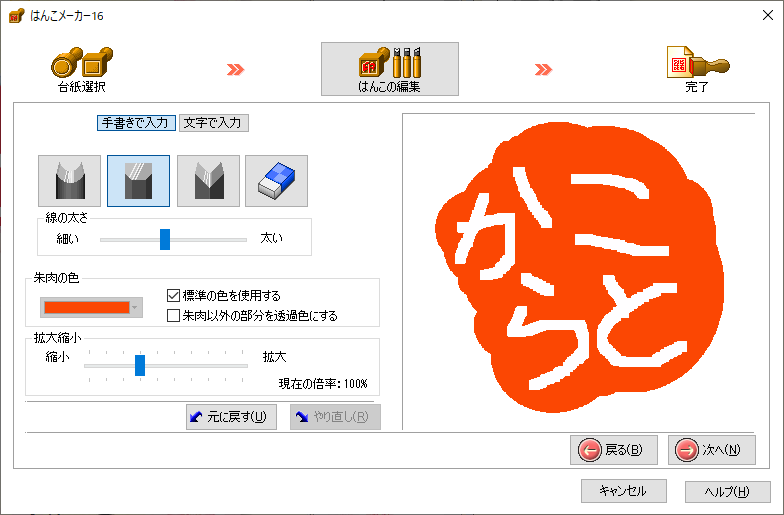
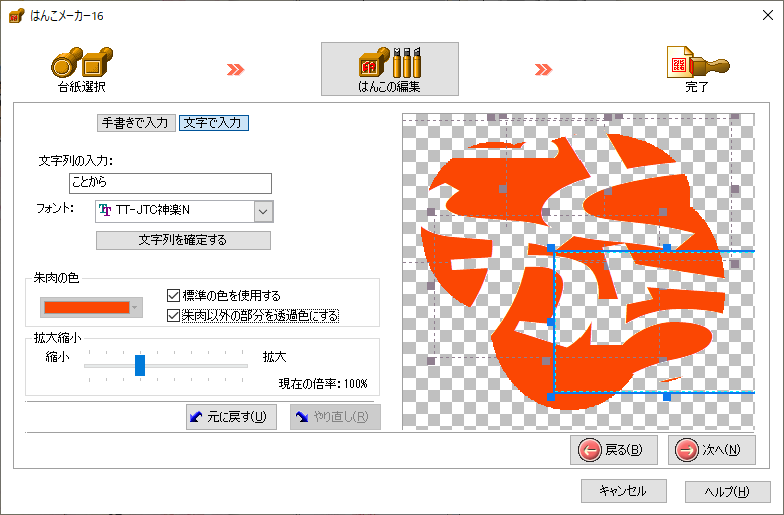
デザインツールもたくさんありますが、気に入っているのは「ハンコメーカー」。まん丸の印鑑風やイモ版風も作れます。フリーハンドで文字を書くこともできますが、コトカラはマウスで書くのは難しいので、入力した文字を配置しています。
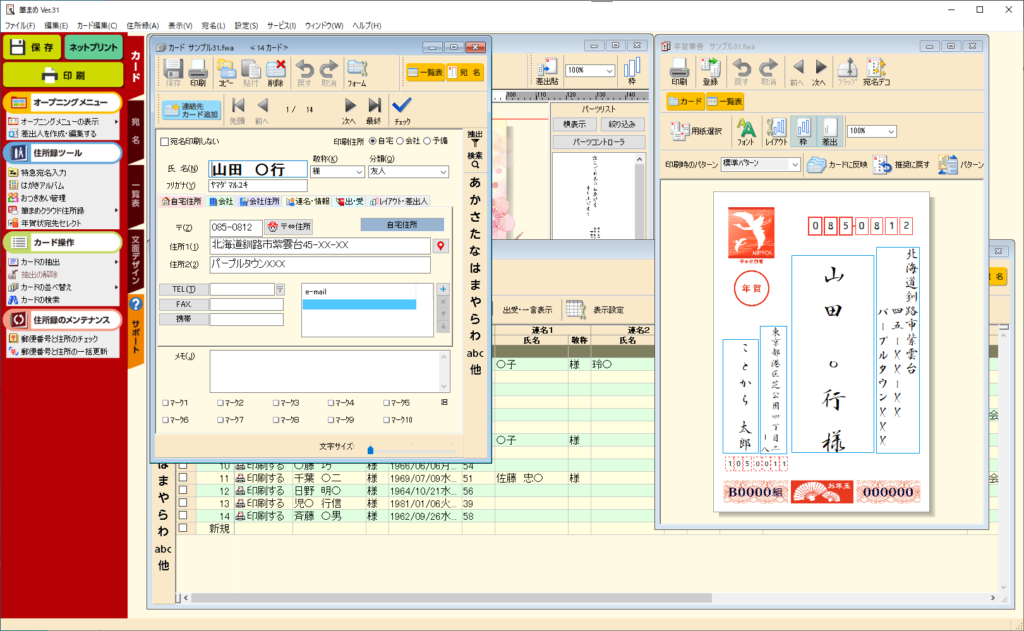
宛名面は文字がキレイなのはもちろんですが、手書きのように微妙に変化する「複字体」は、同じ文字が並んだ場合の違和感を和らげてくれます。宛名面もデザインできる「宛名デコ」などは、ほかの年賀状に差をつけられる機能。
個人的になくて困るのは「出受記録」毎年のことですが、1年経てばすべてを覚えているのが難しいので、前回送ったのか、受け取ったかなどの確認ができ重宝しています。
気になるところ
ただ使っていて気になったところや、こうだったらいいのにな~なんて思う部分もあります。
サムネイルが少し小さい

年賀状デザインナビの文面デザイン選択に表示される、デザインのサムネイル(デザインイメージ)が少し小さいです。雰囲気がわかる程度の大きさではあるのですが、デザインの細かいところは先に進まないと確認できません。
年賀状を出す人の多くは、年配~中年あたりの人が一番多いイメージなのですが、もう少し大きく確認したい人ってたくさんいるんじゃないか・・と思います。
もう少し大きいか拡大して確認できるなら、先に進んだけど気に入らなくて戻る、というやり直しが防げると思います。まぁただその程度のやり直しは苦にならないよ、という人も多いとは思うので、あくまで個人的に気になる点として挙げておきます。
まとめ
ここまで筆まめの各機能を見てきましたが、素材の豊富さに加え、簡単に年賀状を作成できる、多彩なモードと機能が搭載されていることがお分かりいただけたのではないかと思います。
代表的な「年賀状デザインナビ」をはじめ、初心者向けの「はじめてモード」、オーソドックスな「特急デザイナー」や筆まめだけの特別なデザイン「スペシャルデザイン年賀状」、筆まめの基本編集機能で編集する「収録サンプルから開く」などのいろんな機能・特徴があります。
これら充実の機能と、他メーカーのソフトにはない45万点の豊富な素材で、かんたんにセンスの良い年賀状を作れる筆まめ。わが家では年賀状作成には欠かせなくなっています。あなたもぜひ一度お試しください!


